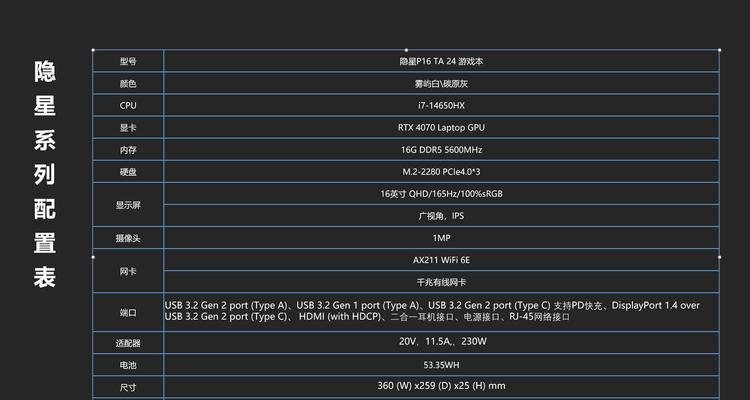笔记本电脑触控板失灵如何快速修复?
在我们日常使用笔记本电脑时,经常依赖触控板来进行各种操作。然而,在长时间使用后,或者由于软件冲突、硬件故障等原因,笔记本电脑的触控板有时可能会发生失灵的情况。本文将提供一系列有效的方法来帮助您快速修复触控板的故障,使您的电脑操作恢复正常。
一、检查触控板是否被禁用
在开始复杂的故障排查之前,首先要确保触控板并非被意外禁用。请按照以下步骤进行检查:
1.查看功能键:观察键盘上是否有标有触控板图案的特定功能键(通常是F7、F8等),按住Fn键同时按下该功能键,尝试重新启用触控板。
2.进入设备管理器:按下Win+X组合键,选择设备管理器,找到鼠标和其他指针设备。检查触控板驱动程序前是否有任何黄色感叹号,这表明设备驱动可能存在问题。
如果触控板被误禁用,请重新启用。如果是因为驱动问题,请继续阅读下方内容。

二、更新或重新安装触控板驱动
驱动程序的过时或损坏是导致触控板失灵的常见原因之一。更新或重新安装驱动程序有可能解决问题。
1.打开设备管理器,右键点击触控板设备,选择更新驱动程序。
2.如果自动更新失败,可以手动下载最新的驱动程序,从制造商官网找到对应型号的笔记本驱动下载页面,选择正确的驱动并进行安装。
如果上述步骤未能解决问题,尝试卸载当前驱动后重新启动电脑,让系统自动重新安装驱动。

三、操作系统设置检查
有时候系统的某些设置可能会导致触控板失灵,以下是一些需要检查的设置:
1.电源设置:在控制面板的电源选项中查看,确保未设置在接通电源时关闭触控板。
2.鼠标设置:打开控制面板中的鼠标设置,检查触控板的设置是否被意外调整或禁用。
3.系统恢复:如以上问题都未能解决,你可以尝试使用系统恢复功能,回到一个系统未发生问题的还原点。

四、硬件检查和清洁
若软件设置和驱动都没有问题,那么可能是触摸板硬件出现了故障,或者由于灰尘、污渍导致触控板失灵。
1.硬件检查:轻微敲击触控板四周,看是否能恢复正常。注意动作要轻,以免造成更大的损坏。
2.清洁触控板:关闭电脑,用软布或棉签轻轻清洁触控板表面和缝隙中的灰尘和污渍。
五、寻求专业帮助
如果以上步骤均未能修复触控板,那么可能是硬件损坏较为严重,建议您联系制造商的客服获取进一步的技术支持,或者到专业维修点进行检查和维修。
六、常见问题解答
1.触控板突然失灵怎么办?
答:首先检查是否有触控板禁用的快捷键被意外激活,随后在设备管理器中检查触控板驱动是否有异常,尝试更新或重新安装驱动。
2.触控板在特定程序中失灵怎么办?
答:某些程序可能会影响触控板的正常工作。尝试重启电脑或在无干扰的安全模式下运行该程序,查看问题是否仍然存在。
3.触控板没有显示任何反应,但鼠标指针移动正常,是什么问题?
答:这很可能是触控板硬件损坏或内部连接问题。前面提到的软硬件检查与操作可能不足以解决问题,建议寻求专业帮助。
4.触控板失灵时,如何使用外接鼠标代替?
答:在触控板失灵时,可以使用外接鼠标代替操作。只要在设备管理器中启用外接鼠标的驱动即可。
结语
通过以上步骤,您应该能对笔记本电脑触控板的常见故障进行有效排查和简单修复。如果问题依旧存在,建议联系专业人员或厂商,避免自行拆解笔记本电脑,以免造成更大的损坏。希望您能够快速恢复正常操作,顺畅地使用笔记本电脑。
版权声明:本文内容由互联网用户自发贡献,该文观点仅代表作者本人。本站仅提供信息存储空间服务,不拥有所有权,不承担相关法律责任。如发现本站有涉嫌抄袭侵权/违法违规的内容, 请发送邮件至 3561739510@qq.com 举报,一经查实,本站将立刻删除。
- 上一篇: 夏新投影仪笔记本投影怎么用?操作步骤和注意事项是什么?
- 下一篇: 手机拍照如何添加标识?
- 站长推荐
-
-

充电器发热的原因及预防措施(揭开充电器发热的神秘面纱)
-

地暖安装的重要注意事项(确保地暖系统安全运行的关键)
-

电饭煲内胆损坏的原因及解决方法(了解内胆损坏的根本原因)
-

厨房净水器滤芯的安装方法(轻松学会安装厨房净水器滤芯)
-

Mac内存使用情况详解(教你如何查看和优化内存利用率)
-

如何正确对焦设置XGIMI投影仪(简单操作实现高质量画面)
-

电饭煲内米饭坏了怎么办(解决米饭发酸变质的简单方法)
-

手机处理器天梯排行榜(2019年手机处理器性能测试大揭秘)
-

Switch国行能玩日版卡带吗(探讨Switch国行是否兼容日版卡带以及解决方案)
-

电饭煲自动放水不停的故障原因与解决办法(探索电饭煲自动放水问题的根源及解决方案)
-
- 热门tag
- 标签列表
- 友情链接